EXCEL批量隔行第二列插入第一列的数据
1、假如这是需要处理的数值
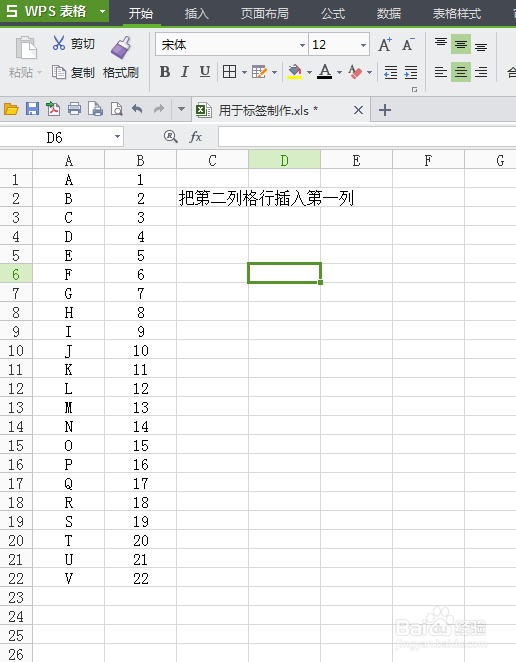
2、
在第二列尾数后面输入1.5然后下拉到你想想要的数值比如拉到22.5
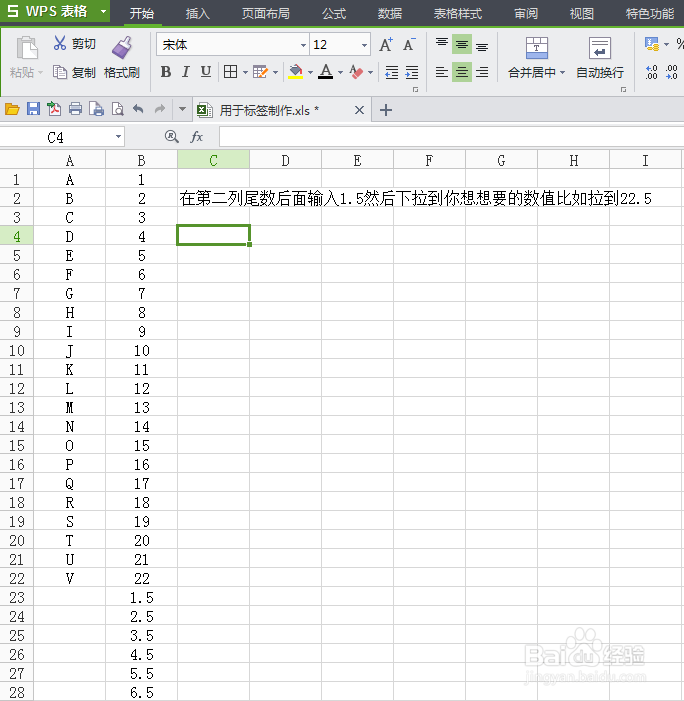
3、然后选择第二列进行排序
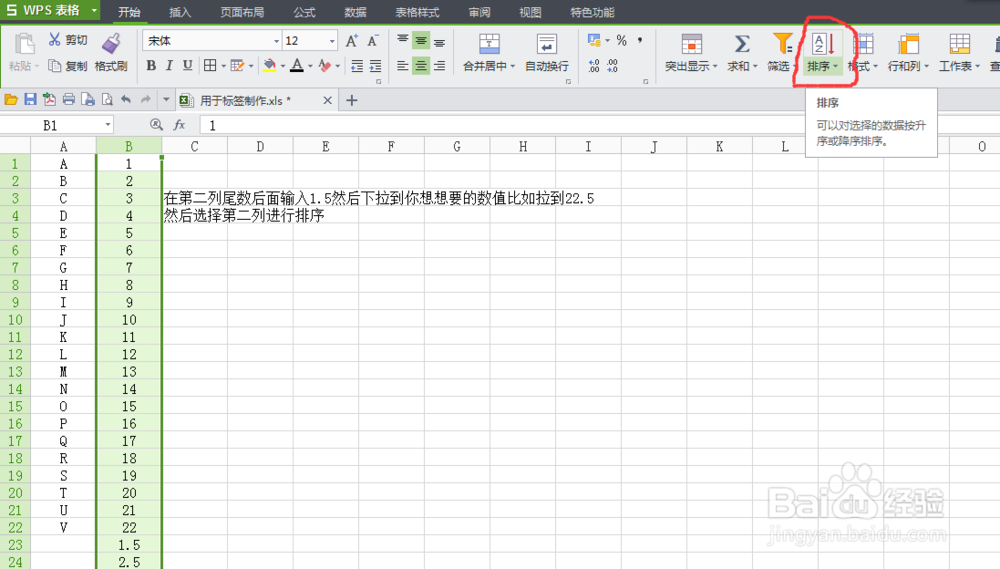
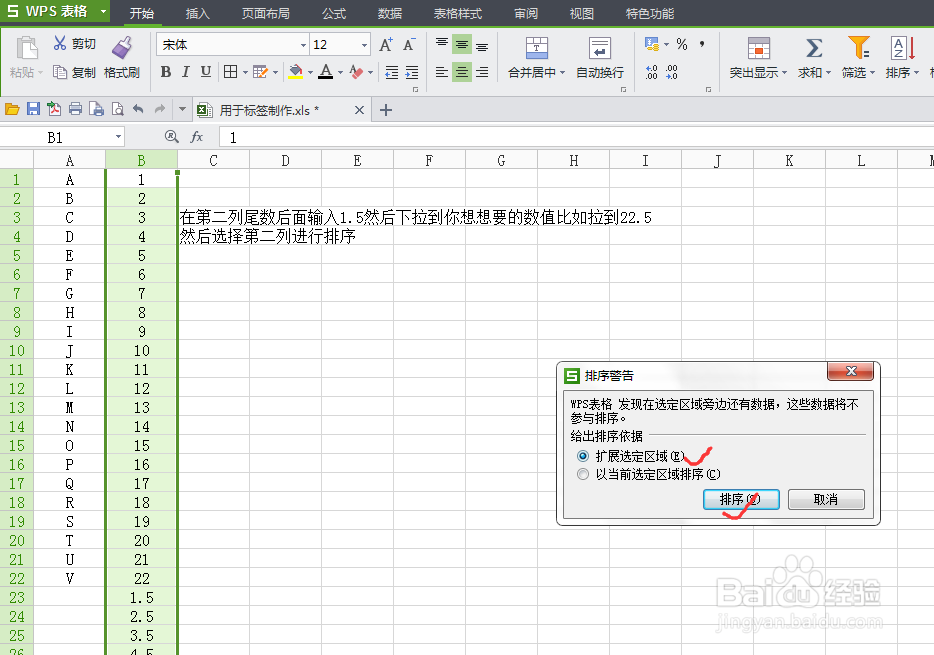
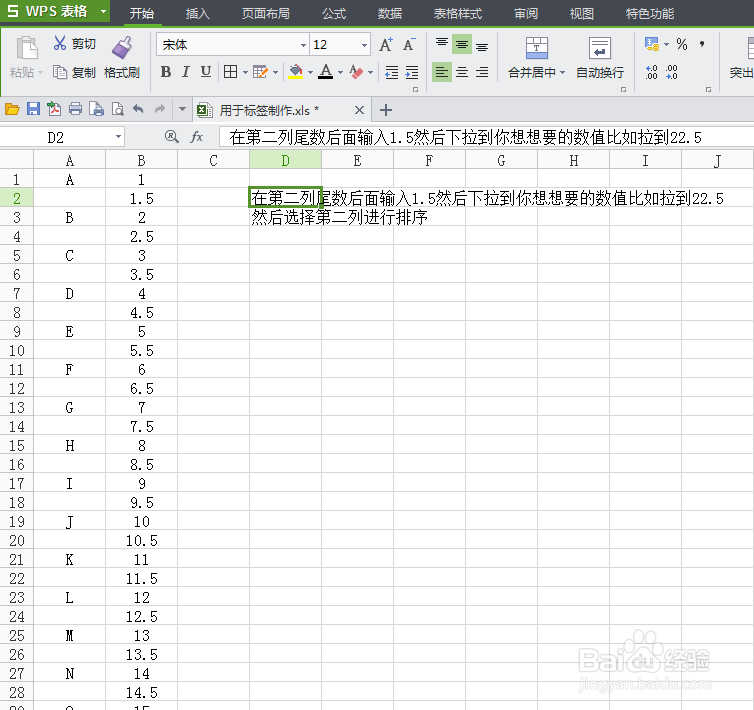
1、选择第一行进行筛选空白
删掉加了.5的数值选择第二列的数值。选中B1右键插入,单元格下移
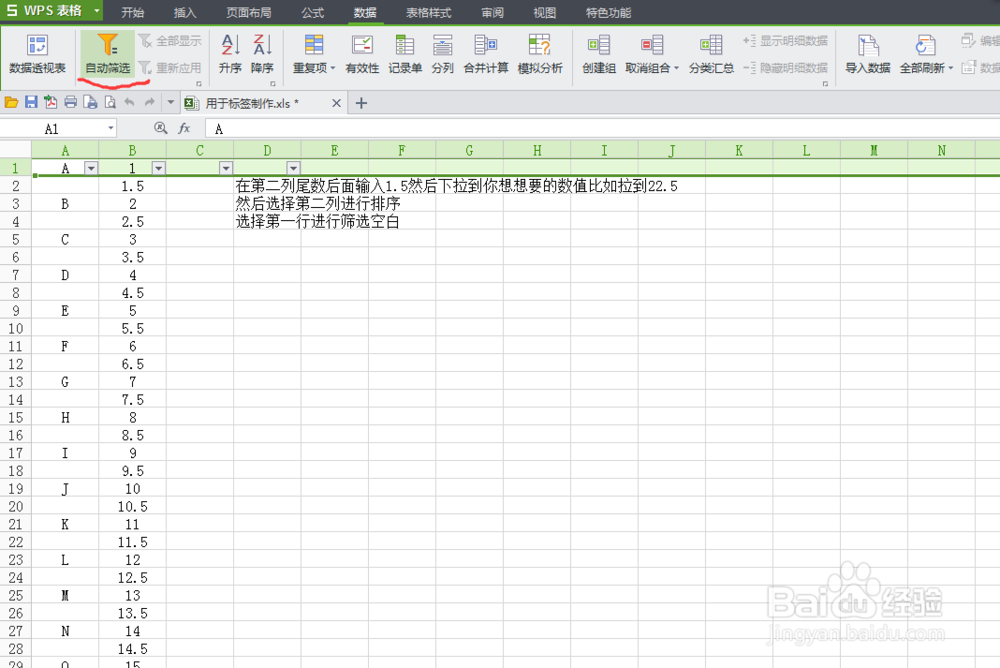
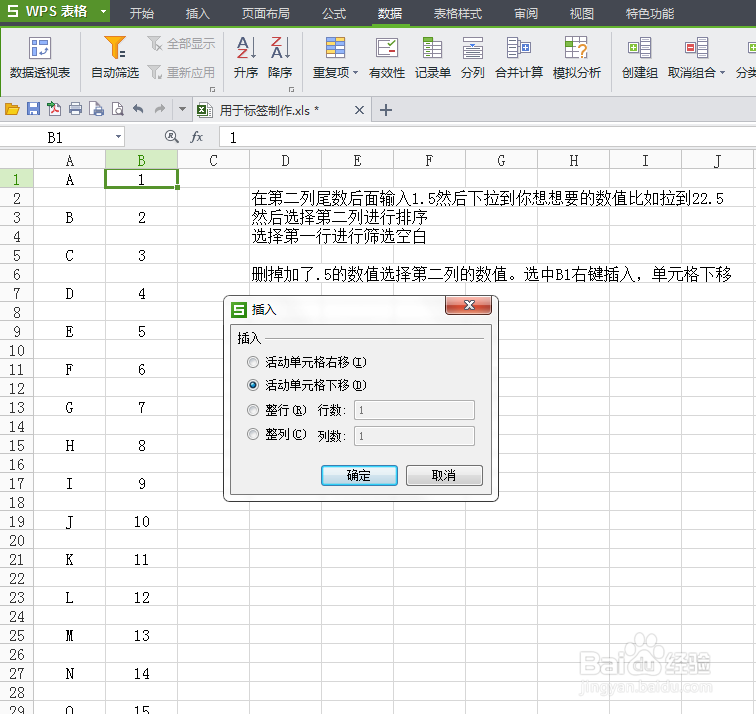
2、在C1输入[=A1&B1],下拉到需要的数值,比如拉到22,是不是就出现了插入到第一列下面呢
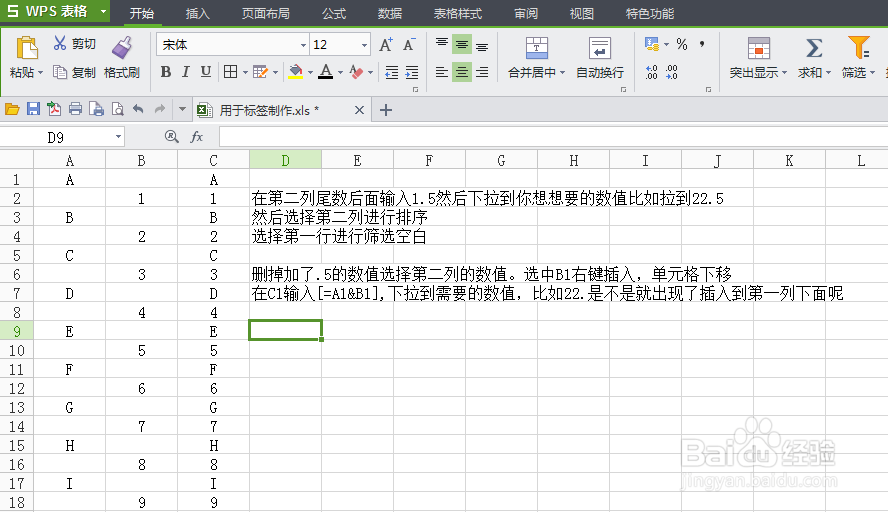
3、别急如果你不想看见A列和B列,可以选择这两列隐藏,
是不是就不见了?别担心,隐藏了打印的时候也不会显示
选择后单击右键隐藏
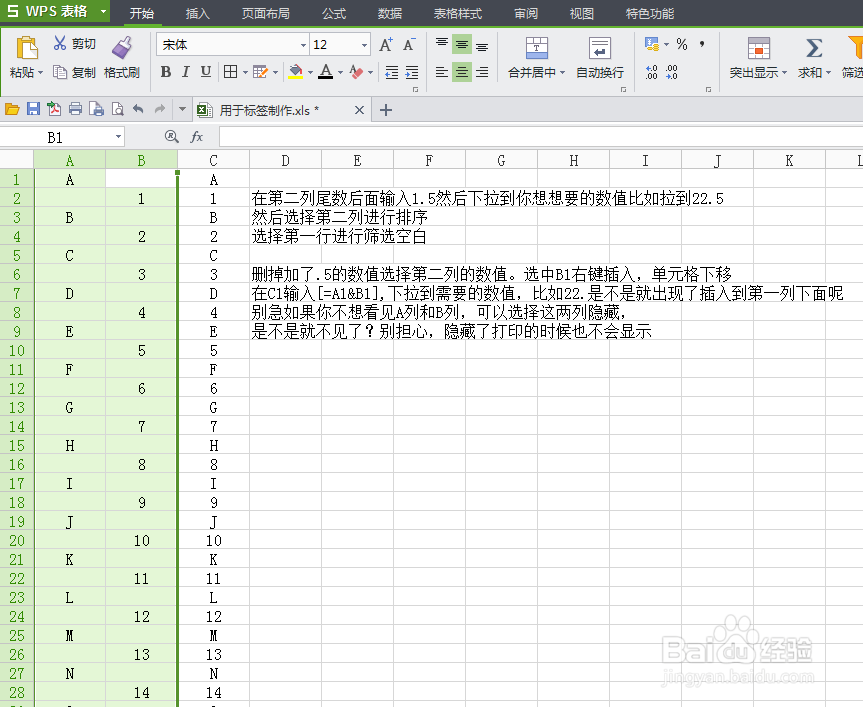
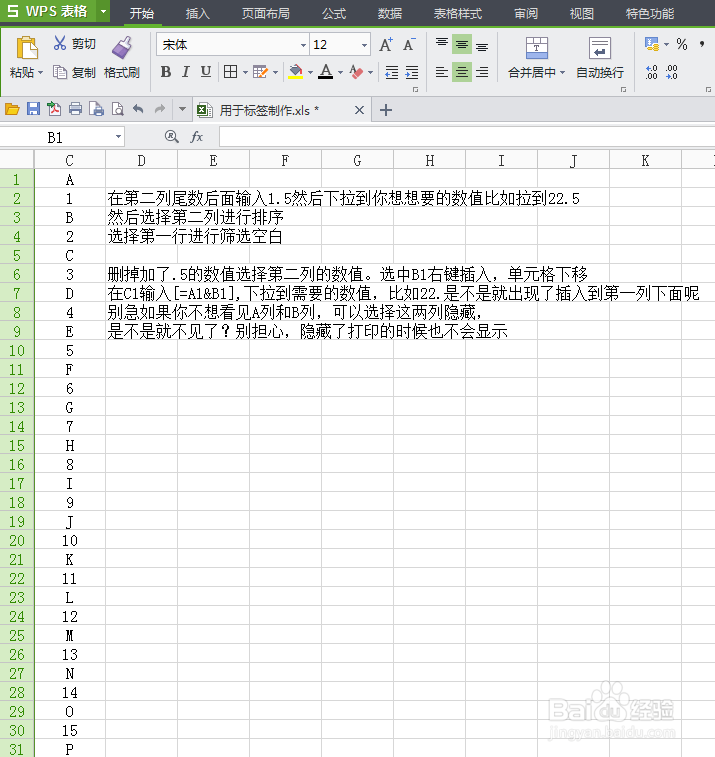
4、如果要第二列合并到第一列,两个数值共用一个单元格,
直接在第一步输入【=A1&B1】注意不要输入括号,只输括号内的即可
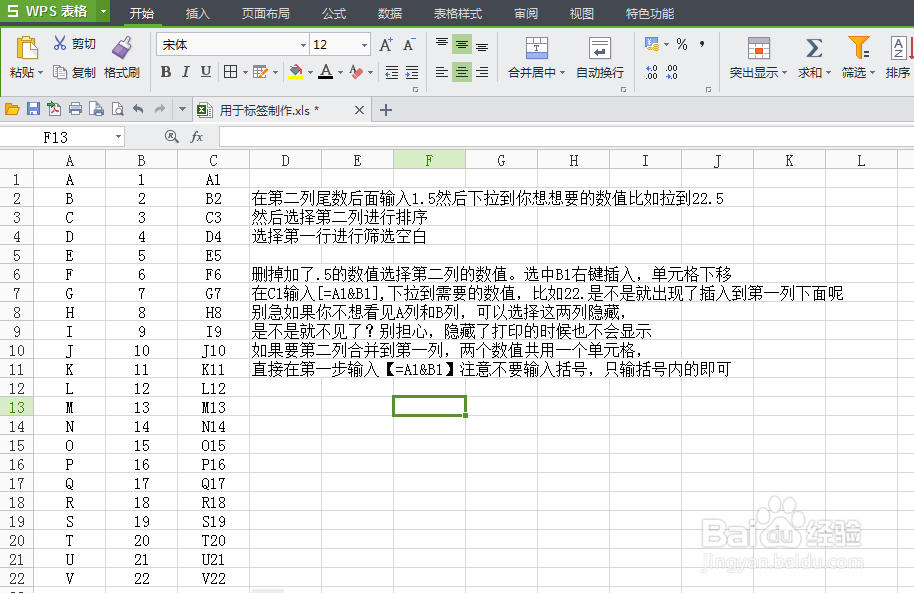
5、如果是要第一列和第三列,即输入【=A1&C1】,以此类推
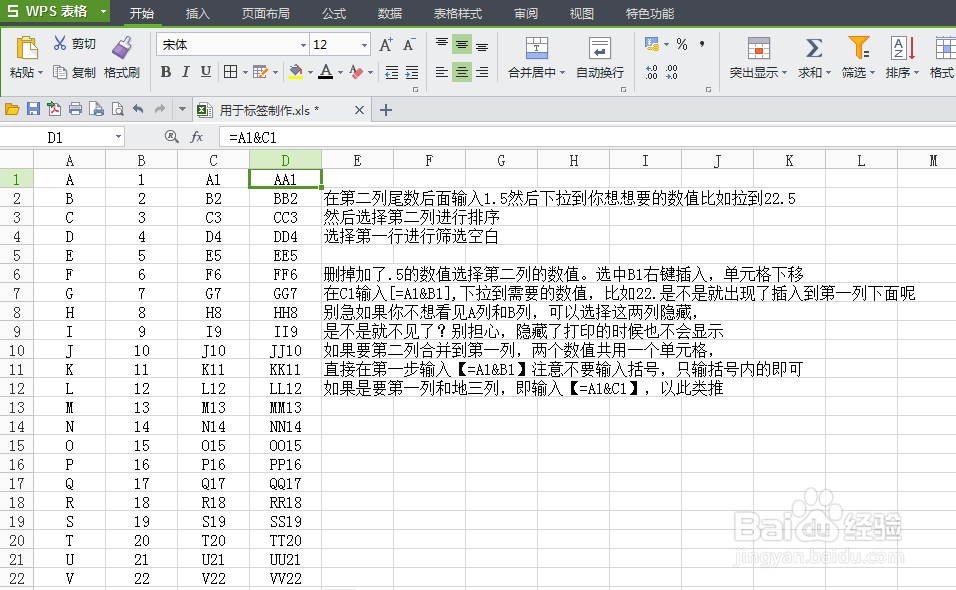
声明:本网站引用、摘录或转载内容仅供网站访问者交流或参考,不代表本站立场,如存在版权或非法内容,请联系站长删除,联系邮箱:site.kefu@qq.com。
阅读量:72
阅读量:153
阅读量:29
阅读量:45
阅读量:112